EndNote_9.0 教程
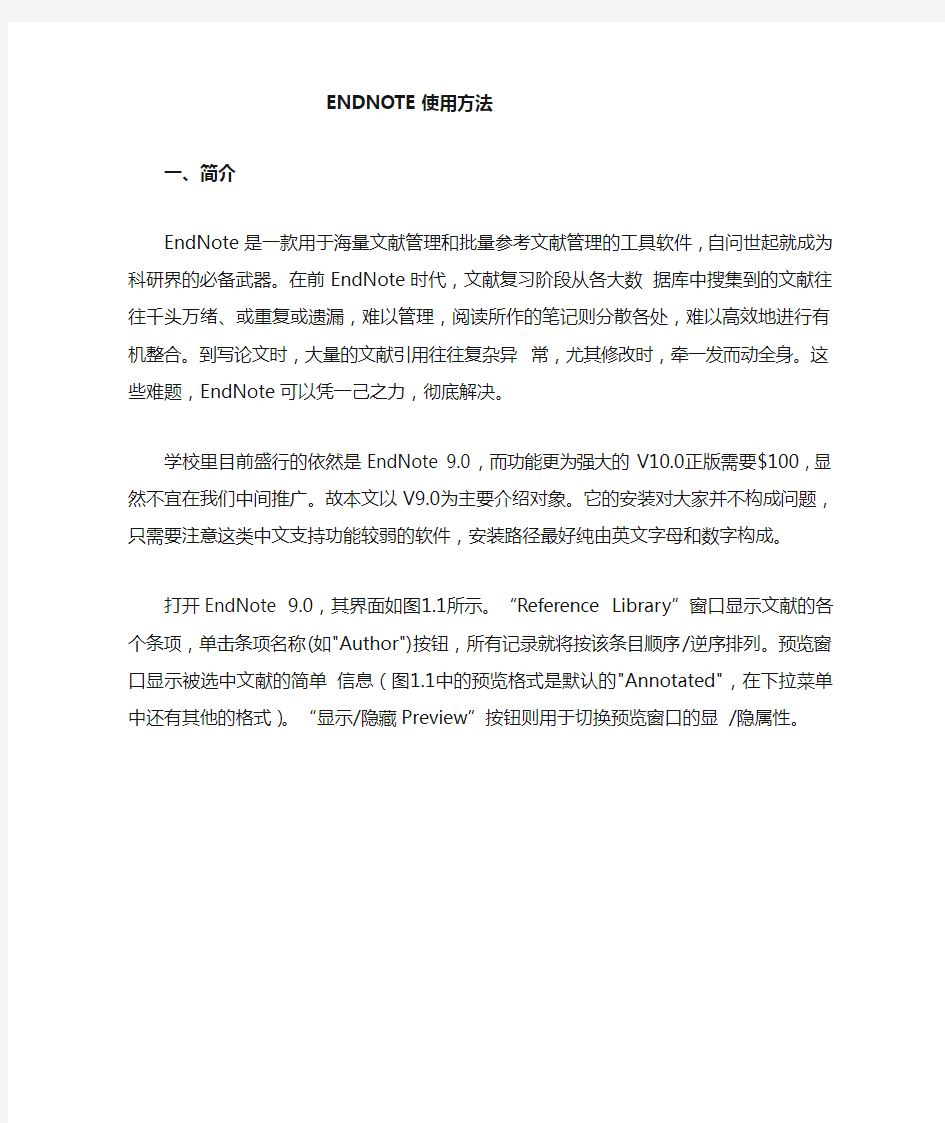
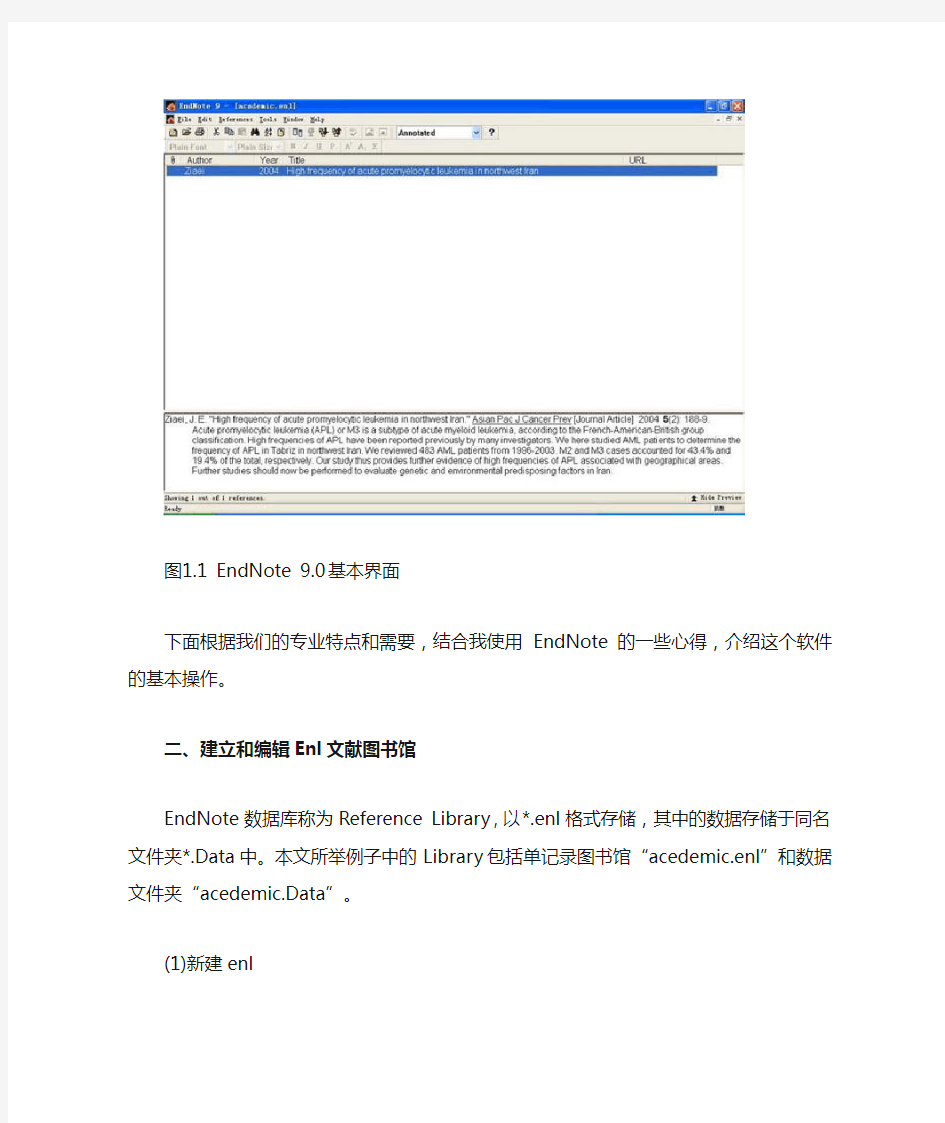
ENDNOTE使用方法
一、简介
EndNote是一款用于海量文献管理和批量参考文献管理的工具软件,自问世起就成为科研界的必备武器。在前EndNote时代,文献复习阶段从各大数据库中搜集到的文献往往千头万绪、或重复或遗漏,难以管理,阅读所作的笔记则分散各处,难以高效地进行有机整合。到写论文时,大量的文献引用往往复杂异常,尤其修改时,牵一发而动全身。这些难题,EndNote可以凭一己之力,彻底解决。
学校里目前盛行的依然是EndNote 9.0,而功能更为强大的V10.0正版需要$100,显然不宜在我们中间推广。故本文以V9.0为主要介绍对象。它的安装对大家并不构成问题,只需要注意这类中文支持功能较弱的软件,安装路径最好纯由英文字母和数字构成。
打开EndNote 9.0,其界面如图1.1所示。“Reference Library”窗口显示文献的各个条项,单击条项名称(如"Author")按钮,所有记录就将按该条目顺序/逆序排列。预览窗口显示被选中文献的简单信息(图1.1中的预览格式是默认的"Annotated",在下拉菜单中还有其他的格式)。“显示/隐藏Preview”按钮则用于切换预览窗口的显/隐属性。
图1.1 EndNote 9.0 基本界面
下面根据我们的专业特点和需要,结合我使用EndNote的一些心得,介绍这个软件的基本操作。
二、建立和编辑Enl文献图书馆
EndNote数据库称为Reference Library,以*.enl格式存储,其中的数据存储于同名文件夹*.Data中。本文所举例子中的Library包括单记录图书馆“acedemic.enl”和数据文件夹“acedemic.Data”。
(1)新建enl
File-->New,或者单击工具栏第一个按钮"New Library",都可以新建一个空白图书馆。
(2)打开既有enl
File-->Open-->Open Libray,或者单击工具栏第二个按钮"Open Library...",都可以打开一个既有的enl图书馆。
(3)新建记录
Reference-->New Reference,或者在"Reference Library"窗口中右键-->"New Reference",都可以手动添加新记录。
(4)编辑记录
"Reference Library"窗口中双击选中的记录,或者右键"Edit References",都可以进行编辑。
编辑记录界面如图2.1所示。一般需要用到的条项包括Author、Year、Title、Journal、V olume、Issue、Pages、Keywords、Abstract,读书笔记记录在Note中,如果有全文pdf,可以将其链接添加到Link to PDF,并将附件链接到Image中,如果文摘是从网上数据库下载的,URL中可记录其出处。其余条项相对用得不多。
图2.1 EndNote记录编辑窗口
1) Author:每个作者列一行,格式可以是Ziaei, J. E.,Ziaei, J E,J E Ziaei,或者标准
全名等。原则是姓置首,则后面必须跟逗号,若按照西方姓名规范置尾,则不必加逗号。逗号后应有空格。如果是中文名字,一般不需要添逗号区分姓和名。在EndNote中,编辑状态下,用红色显示的人名表示当前Library中该名字是第一次出现,若该人名先前记录中出现过,则黑色表示。
2) Year,Title,Journal,V olume,Issue,Pages:这些条项照抄引用文献的显示即可。
3) Abstract:同Author,每个关键词列一行。
4) Link to PDF、Image:右键"Link to PDF"、"Image"即可添加。添加"Image"后,在Reference Library窗口中这条记录前方就会出现一个附件标志。EndNote 10.0中,可以直接将全文PDF拖放到这个栏位,更为便捷,而且链接永久有效,不会因为相对路径的变化而失效,而9.0在这一点上依然做得不好,所以使用这个版本建立参考文献图书馆时,必须做好合理的规划。
(5)复制记录
将一条记录复制到另一个文献图书馆中,只需要在Reference Library窗口选中目标记录,^C或右键“Copy”,再打开目标文献图书馆的enl文件,^V或右键“Paste”,即可将它复制进去。剪切的方法与之相似,^X/“Cut”即可。
(6)删除记录
在Reference Library窗口选中要删除的记录,右键"Delete References"即可。选中时可以用鼠标拖选多条记录,也可以按住Ctrl间隔点选。直接选中后按Del键无效。
三、批量导入文献
手工编辑enl是很费时费力的。EndNote最重要的功能之一就是把科研人员从繁重的文献手工编辑工作中解放出来。很多在线数据库都提供了强大的Citation导出功能。我们专业主要使用的是中国期刊网、PubMed、Ovid、Elsevier等中英文文摘/全文数据库。下面以它们为例,简要介绍文献批量导入的操作。
(一)基本步骤
(1)查找所需文献
这一步不需要多讲,属于文献检索的基本范畴。
(2)选择所需文献
在所要导出的文献条目前打勾选择所需文献。如果检索已经比较精细的话,可以不用打勾,即默认全部导出。
(3)导出citation
1)PubMed(直连https://www.360docs.net/doc/7619231868.html,/entrez/query.fcgi?DB=pubmed):结果预览窗口中,Display下拉菜单选择“MEDLINE”,Show下拉菜单选择一个合适的数值以确保能将所需文献全部导出(但一次最多只能导出200条记录),旁边的下拉菜单可以选择默认的"Send to"或者"Text"。三步操作尽量快速地同时完成,网页自动刷新后即可显示完整格式的citation。
2)Ovid(通过学校图书馆代理连接Online版):在结果预览窗口下面的面板里,点选"Full"和"Direct Export",按确定按钮。
这时EndNote会自动运行,并跳出导入对话框。Filters选择框中选择Medline(Ovid),即可导入当前处于激活状态的那个Library中。
3)Elsevier(也要通过学校图书馆代理连接Science Direct):基本导入方法和Ovid接近。关键在于选择正确的导出格式(MEDLINE或FULL),以及自动导入时选择正确的Filter。(编选Filter是门很有技巧的学问,有时候需要自己编制,这部分内容需要参考相关手册)
4)中国期刊网:EndNote的中文支持功能较弱,没有提供任何一种中文数据库的Filter,
这就意味着除非能够自己编制Filter,否则中文数据库将无法批量导入。中国期刊网的Filter 有一些民间版本,但是随着知网改版,类似于哈工大版那样“权威”的普及版Filter目前还没有出现。
(4)导入citation
1)PubMed:网页显示出完整的Citation以后,全部复制,并粘贴到一个记事本文件中,保存。打开EndNote,按工具栏第三栏中"Import..."按钮,即跳出导入对话框,"Import data file"框中打开保存citation的记事本,"Import Option"下拉菜单选择"PubMed(NLM)","Duplicates"下拉菜单可以选择默认的"Import All",也可以选择"Discard Duplicates"剔除与Library中重复的记录。
图3.1 Import对话框界面
2)其他:如果由于版本原因,Ovid或Elsevier的citation无法直接自动导入EndNote,那么与PubMed一样,要先导出到一个文本文件中,再从文本文件中通过Filter导入到EndNote。
(二)简便步骤
直接打开EndNote,Tool-->Connect-->Connect...,在弹出的对话框中选择一个目标数据库,随后就跳出三栏的Search窗口,可以在这里进行关键字检索,结果会自动汇入当前处于激活状态的Library中,并且URL条项中显示每条文摘在数据库中的链接地址。
图3.2 EndNote检索窗口
这一方法十分简便,但是在EndNote9.0中似乎并不支持代理。必须直接通过公众网和账户/密码方式连接数据库,而多数数据库的账户/密码是要付费获得的。所以一般来说,只有PubMed这样的免费数据库比较适合这样操作。
四、显示格式的初级修改
在预览窗口中,EndNote默认的Annotated格式是citation+abstract模式。除此以外,还有Author+Date、Numbered和Show All。这些格式中Annotated提供的信息全面而精简,比较适合筛选和预览。但是这一显示格式有些弊病,比如citation的姓名输出格式,和条项排列顺序,都不太符合文献引用的一般规范。可以做一些修改。
Edit-->Output Sytle-->Edit "Annotated",打开编辑窗口。
(1)Citations/Author Lists,如图4.1所示。一般引用文献显示前三位作者,因此把默认数字如图修改。et al是否斜体显示根据实际情况取舍。(注:文本框中填写的逗号后要跟一个半角空格)
图4.1 Citation/Author Lists
(2)Citations/Author Name,一般文献引用的作者姓名按"姓名"格式显示,如图4.2。
图4.2 Citations/Author Name
(3)Bibliography/Templates。Journal Article的格式一般如图4.3所示。将Year选中后拖动到V olume前,加空格(空格显示为·)。Journal后可以加reference type(如[J]表示期刊,等),光标定位在Journal后,按Insert Field按钮,点"Reference Type"即可插入。Book的格式中,一般可以将Year移到City前,并嵌入Edition。其余几种文献类型的格式根据需要,同法修改。
图4.3 Bibliography/Templates
在这里,Title前后加了引号,Journal下加了下划线,V olume加了粗,都是为了突出显示。如果要取消,选中相应条项,按工具栏上相应的字体按钮即可。
(4)Bibliography/Author Lists和Author Name的修改同Citation。
(5)Bibliography/Layout:End each reference with文本框中是预览显示格式。当前的显示格式已够用,如果需要加入Keywords或者Notes,光标固定在Abstract后,按Insert Field 按钮,点End of paragraph、Tab及Keywords或Notes。个人不推荐这样做,因为预览起来比较乱。
其余可改可不改。修改完后关闭,点保存修改。
Annotated以外的其他显示格式的修改,可以通过Edit-->Output Style-->Open StyleManager实现。一般来说,Amer J Epidemol这类杂志的显示格式都是按杂志引文格式要求编制的,不需要再做修改。
五、记录的导出
文献图书馆可以导出为各种文本文档。首先,按照上一节所述,将显示格式调到所需的状态,然后按工具栏"Export..."按钮。在弹出对话框的保存类型下拉菜单中,有txt、rtf、htm和xml四种格式。rtf格式可以用word打开,另存为doc格式。如果把显示格式调为某一种杂志,那么导出的就是一张完整的citation列表。
六、文献的管理
配合嵌套文件夹的使用,即可进行海量文献的管理。以综述为例,确定范围和题目后,就可以充分利用EndNote的功能进行文献搜集、整理和阅读了。
(1)充分收集文摘
通过在线数据库查找的文摘都可以导入EndNote文献图书馆中,为了充分收集资料,还有一些资料可能要通过图书馆复印的途径获得,这些资料一般数量不多,可以手动输入。
我的经验是,尽量细化检索词组合,对每一种检索策略建立一个独立的enl图书馆,并放在同一级文件夹下。细化检索词是为了让每一个enl库中的记录尽可能少,最好不要超过100。
(2)筛选文摘
通过Annotated模式对每个enl图书馆中的记录进行逐一筛选。多数情况下,都可以筛掉很大一部分相关度较差的文献。对于要保留的文献,不妨在Notes中随时记录下观感或一些关键词,便于后面进一步整理。这一步工作比较枯燥,但却是后面所有工作的基础。
(3)合并记录
对检索策略相近的几个文献图书馆筛选完毕后,可以将它们合并成一个库。在这一步,推荐采用Edit-->Find Duplicates菜单筛去重复的记录。这样,就能形成一个次级库。通过这样的方法,在次级库中进行合并,就能获得一到若干个最终库。
形成最终库时,需要对综述的结构有所规划。这些规划体现在Notes中。有些文献要用在背景部分,Notes中可以标注“backgroud”,有些可能要用在展望部分,Notes中可以标注“view”之类。通过Reference-->Search References操作,In "Notes" Search "Certain Keywords",就可以把它们分别显示,并归入不同的目标库中。
(4)收集全文
在最终库里的文献就是所需要的。接下来尽可能把它们的全文都弄到手,并按二(4)节所述,做好Link to PDF和Image。以后写论文需要参考全文时,右键Open PDF即可,十分方便。
七、Word中的文献引用
文献图书馆建完备后,就要着手写论文了。EndNote最杰出的优点之一就是可以自由地插入和调整citation。这在大文献量的论文写作中十分有用。
安装EndNote后,Word中会相应地生成EndNote插件。在工具栏(如图7.1)和工具菜单中都有它的选项。假设我们要在论文中插入第一节所示的那篇文献{Ziaei,2004},那么操作如下:
图7.1 Endnote工具栏
(1)光标移至插入位置。
(2)工具-->EndNote 9-->Go to Endnote或EndNote工具栏第二个按钮打开EndNote。
(3)在EndNote的Library窗口选中要插入的记录,来到Word,菜单/工具-->EndNote
9-->Insert Selected Citation,或EndNote工具栏第一栏第四个按钮,该记录即汇入Word插入点。
(4)如果citation显示格式不对,那么通过工具-->EndNote 9-->Format Bibliograhpy或者EndNote工具栏第一栏第三个按钮,进入格式选择对话框,如图7.2。
图7.2 Bibliography格式修改对话框
在With Output下拉菜单里有备选的Bibliography Style,如果没有所需的,点Browse按钮,弹出所有Bibliograhpy的列表,选择一项并确定,所有citation都将被批处理为这一显示格式。如图7.3所示
图7.3 Bibliography样式表对话框
(5)要移动某条引用的话,只需要光标选中文中citation,拖放到新位置,其文末reference 及序号都将随之自动发生变化。
(6)删除某条引用,与普通文本操作完全一样,文末reference及序号同样自动更新。
(7)一些论文中插入的Note,可以通过工具-->EndNote 9-->Insert Note或EndNote工具栏第二栏第二个按钮插入。这些插入的Note也将出现在文末reference中。
(8)论文完成后,确认全部引用无误,通过工具-->EndNote 9-->Remove Field Codes或EndNote工具栏第二栏第五个按钮,将所有citation的格式宏移去并另存为一个doc文档,再进行相应的格式修饰,即可完成Reference的编辑。
八、中文文献的导入导出
EndNote的中文支持功能比较薄弱,比如我们常用的中文期刊网、万方数据库和维普资讯网上的资源就缺少相应的Filter和Style文件。随着EndNote中文用户的增多,许多人开始为这些数据库制作相应的Filter和Style,以支持中文文摘的导入和导出。这些工作为EndNote的中文文献管理提供了技术基础。在这些工作中,哈尔滨工业大学开发的CvtCNKI.exe转换软件可以同时支持中文期刊网、万方数据库、维普资讯网甚至超星图书馆与EndNote Library的转换。因此下面将以CvtCNKI.exe转换插件为基础,分别以中文期刊网、万方数据库和维普资讯网为例,介绍如何将中文文献导入到EndNote。
图8-1 CvtCNKI界面
(一)中文期刊网
打开中国知网(CNKI)检索界面,键入检索词或复合检索式,搜索出结果后,勾选中意的文摘,在检索结果页面的导航栏上点击“存盘”按钮。弹出菜单中输出格式选择“自定义”,“自定义”复合框中点选全部选项,再点击“预览”。在预览窗口中全选输出结果,复制到一个文本文档(如CNKI.txt文件)中,然后保存。
打开CvtCNKI.exe(目前已开发到v2.0.2.B2版),点“文件”按钮,选择保存有导出结果的文本文档,“选项”框架中“文献类型”相应地选择“期刊文章”或“学位论文”,“输出格式”选择“EndNote”。点击“转换”按钮,即生成同名的enw文件。点“察看转换结果”,即自动启
动EndNote,在弹出对话框中随便选择一个既有enl文件,或新建一个enl图书馆文件,CvtCNKI即可自动将转换后的enw文件中的内容导入打开的enl图书馆。
(二)万方数据库
以学位论文库为例。打开万方检索界面,键入检索词或复合检索式,搜索出结果后,点击中意文摘后的“详细摘要信息”。在打开的详细摘要信息页面中,最顶上有“输出模式”下拉菜单,选择“详细输出格式.txt”,弹出菜单询问“是否保存”,点确定,保存为一个文本文档。注意:如果出现乱码,将文本文档另存一次,保存格式由“UTF-8”改为“ANSI”。如果仍然显示为乱码或者不能正确导入,将文本文档中的“■”全部改为回车。
接下来用CvtCNKI进行导入,步骤同(1)。
(三)维普资讯网(中文科技期刊数据库)
打开维普资讯的检索页面,键入检索词或复合检索式,搜索出结果后,勾选中意文摘,点击导航栏上的“打印”,在弹出对话框中选择“全记录显示”。把新页面中显示的记录全选复制到一个文本文档中。
接下来用CvtCNKI导入,步骤同(1)。
新版本的CvtCNKI可以对许多个中文数据库的检索结果进行转换,并且EndNote、RiS 等文献管理工具的不同格式文件也可以进行相互转换。尽管这个工具仍有这样那样的bug,作者的更新速度依然基本可以确保它的转换效率。利用这款工具,EndNote的中文支持功能就能够大大增强。
如果要实现EndNote与RevMan的文献共享,需要在EndNote的Style和Filters中安装有RevMan的相应插件。EndNote XI已经安装了相应的插件,也可以自己加装。
1. EndNote导入RevMan
(1)EndNote导出,导出对话框中style选择RevMan4或者RevMan Ris Export(EndNote默认)。导出为txt
(2)RevMan导入此txt,File==>Import==>Reference==>Ris格式,即可导入
2.RevMan导入EndNote
(1)RevMan导出references,导出为txt
(2)EndNote导入,导入Filters选择RevMan4或RevMan Ris(默认),即可导入
最新版的EndNote为X2版。这版较前几版有较大改进,最吸引人的地方是自动下载文献全文。虽然不能做到每篇都载到,但如果文后有可用全文链接,EN还是可以自动侦测并进行下载。
校内用户请每次都小批量进行,不要一口气制作太大的自动下载队列。坏处有2:(1)命中率偏低;(2)大流量下载全文会加重服务器负荷,甚至导致瘫痪;(3)一次性大流量下载会触怒文献供应商,可能导致惩罚性封禁全校网段。具体请自行摸索。
ENDNOTE 这个工具从网上介绍来看还是不错的,我也下过一个美国某大学的算是OEM 版,试用了一下感觉还可以,单机应有的功能基本都全了,但这类文献管理工具一旦用过就会发现,这种工具如果单是利用单机版的功能很多时候还是不够方便的,所以说选择此类工具的时候一定要与自己学校的图书馆支持联系起来。
一般国内高校图书馆中支持ENDNOTE的我感觉还是比较少,至少我所在学校是用NOTEEXPRESS,这种情况下用ENDNOTE显然不是首选了
用学校图书馆的定制版最大的好处就是可以连到网上数据库中自动下载题录及论文相关信息,当然要是有下论文的功能就更好了。这样可以得到自己所收藏论文的详细信息,日后整理起来很方便
对于NOTEEXPRESS的应用,我也只是用在了下载题录,建个人数据库管理论文和管理论文相应笔记这三个方面,感觉操作还是很简单,而且关键是有中文版存在,所以说详细的教程对于基本功能是没有太大必要了。
SCOPUS文献导入endnote的方法
在SCOPUS网站上输出选择的文献到文献管理软件时,有个output选项:
请不要选择complete format
选择complete format就会导致无法正确将文献导入到endnote,因为在scopus里有个references选项,而endnote里没有对应的项,就会导致导出有错误.
所以大家在从网站输出数据时,output的地方可以选择:
specify fields to be exported
在选择下面需要输出的内容时只要不选择references就可以了,保存为ris文件。
在endnote里import,
选择原文件
import option:reference manager (RIS)
另两个用默认设置即可。
[平压印刷机]课程设计说明书完整版
目录 第一章设计任务书。。。。。。。。。。。。。。。。。。。。。。。。。。。。。。2 第二章机构系统方案的拟定。。。。。。。。。。。。。。。。。。。。。3 第三章传动机构的选择与比较。。。。。。。。。。。。。。。。。。。11 第四章执行机构的选择与比较。。。。。。。。。。。。。。。。。。。12 第五章机构运动总体方案。。。。。。。。。。。。。。。。。。。。。。。13 第六章所设计的机构尺寸计算。。。。。。。。。。。。。。。。。。。15 第七章执行机构动作分解图。。。。。。。。。。。。。。。。。。。。。18 第八章主方案动力传递分析。。。。。。。。。。。。。。。。。。。。。19 第九章工作循环图。。。。。。。。。。。。。。。。。。。。。。。。。。。。。21 第十章自编的主程序和子程序。。。。。。。。。。。。。。。。。。。22 第十一章计算机画出的主要曲线图。。。。。。。。。。。。。。。。。28第十二章课程设计小结。。。。。。。。。。。。。。。。。。。。。。。。。。。30
第一章设计任务书 1设计题目 平压印刷机运动方案和主要机构设计。 2 工作原理及工艺动作过程 平压印刷机是一种简易印刷机,适用于印刷八开以下的印刷品。它的工作原理:将油墨刷在固定的平面铅字版上,然后将装了白纸的平面印头紧密接触而完成一次印刷。其工作过程犹如盖图章,平压印刷机中的“图章”是不动的,纸张贴近时完成印刷。 平压印刷机需要实现三个动作:装有白纸的平面印头往复摆动,油辊在固定铅字版上上下滚动,油盘转动使油辊上油墨均匀。 3 原始数据及设计要求 1)实现印头、油辊、油盘运动的机构由一个电动机带动,通过传动系统使其具1600-1800次/h印刷能力。 2)电动机功率N=0.75kW、转速n电=910r/min,电动机可放在机架的左侧或底部。 3)印头摆角为700,印头返回行程和工作行程的平均速度之比K=1.118。 4)油辊摆动自垂直位置运动到铅字版下端的摆角为1100。 5)油盘直径为400mm,油辊起始位置就在油盘边缘。 6)要求机构的传动性能良好,结构紧凑,易于制造。 7) 4 设计任务 a)确定总功能,并进行功能分解。 b)根据工艺动作要求拟定运动循环图。 c)进行印头、油辊、油盘机构及其相互连接传动的选型。 d)按选定的电动机及执行机构运动参数拟订机械传动方案。 e)画出机械运动方案简图。(A) f)对执行机构进行尺寸综合。 g)*对往复摆动执行机构进行运动分析,绘制从动件位移、速度、加速度线图。 (A) h)编写设计说明书。
一个网站完整详细的SEO优化方案
首先,前端/页编人员主要负责站内优化,主要从四个方面入手: 第一个,站内结构优化 ?合理规划站点结构(1、扁平化结构2、辅助导航、面包屑导航、次导航) ?内容页结构设置(最新文章、推荐文章、热门文章、增加相关性、方便自助根据链接抓取更多内容)?较快的加载速度 ?简洁的页面结构 第二个,代码优化 ?Robot.txt ?次导航 ?404页面设置、301重定向 ?网站地图 ?图片Alt、title标签 ?标题 ?关键词 ?描述 ?关键字密度 ?个别关键字密度 ?H1H2H3中的关键字 ?关键字强调 ?外链最好nofollow ?为页面添加元标记meta ?丰富网页摘要(微数据、微格式和RDFa) 第三个,网站地图设置 ?html网站地图(1、为搜索引擎建立一个良好的导航结构2、横向和纵向地图:01横向为频道、栏目、专题/02纵向主要针对关键词3、每页都有指向网站地图的链接) ?XML网站地图(sitemap.xml提交给百度、google) 第四个,关键词部署 ?挑选关键词的步骤(1、确定目标关键词2、目标关键词定义上的扩展3、模拟用户的思维设计关键词4、研究竞争者的关键词) ?页面关键词优化先后顺序(1、最终页>专题>栏目>频道>首页2、最终页:长尾关键词3、专题页:【a、热门关键词b、为热点关键词制作专题c、关键词相关信息的聚合d、辅以文章内链导入链接】4、栏目页:固定关键词5、频道页:目标关键词6、首页:做行业一到两个顶级关键词,或者网站名称)
?关键词部署建议(1、不要把关键词堆积在首页2、每个页面承载关键词合理数目为3-5个3、系统规划) 然后,我们的内容编辑人员要对网站进行内容建设,怎样合理的做到网站内部优化的功效?这里主要有五个方面: 第一个,网站内容来源 ?原创内容或伪原创内容 ?编辑撰稿或UGC ?扫描书籍、报刊、杂志 第二个,内容细节优化 ?标题写法、关键词、描述设置 ?文章摘要规范 ?URL标准化 ?次导航 ?内页增加锚文本以及第一次出现关键词进行加粗 ?长尾关键词记录单 ?图片Alt、titile标签 ?外链最好nofollow ?站长工具(百度站长工具、google管理员工具等)的使用 ?建立反向链接 第三个,关键词部署 ?挑选关键词的步骤(1、确定目标关键词2、目标关键词定义上的扩展3、模拟用户的思维设计关键词4、研究竞争者的关键词) ?页面关键词优化先后顺序(1、最终页>专题>栏目>频道>首页2、最终页:长尾关键词3、专题页:【a、热门关键词b、为热点关键词制作专题c、关键词相关信息的聚合d、辅以文章内链导入链接】4、栏目页:固定关键词5、频道页:目标关键词6、首页:做行业一到两个顶级关键词,或者网站名称) ?关键词部署建议(1、不要把关键词堆积在首页2、每个页面承载关键词合理数目为3-5个3、系统规划) 第四个,内链策略 ?控制文章内部链接数量 ?链接对象的相关性要高 ?给重要网页更多的关注 ?使用绝对路径
arcgis93安装步骤(精)
一、安装ArcGIs Desktop9.3 1.打开下载的ArcGIS Desktop9.3,找到ESRI光盘启动程序(硬盘上的安装文件也行),打开它。 2.在弹出的启动界面上选择ArcView(注:此处选择ArcView并不表示您将来使用的就是ArcView, 其实安装ArcView与ArcInfo只是用户许可的区别。如果您有ArcInfo的许可,即使这里安装的是ArcView,您将使用的是ArcInfo.在这里与ArcGis Desktop9.2的安装有些区别。) 3.在弹出的startup界面上选择Install ArcGIS Desktop 4.下面步骤的安装基本上可以直接点Next按钮。在安装结束后,暂时不需要理会许可,关闭即可。 二、破解ArcGIS Desktop9.3 打开下载的破解文件夹,其中包含以下的文件: data_interop 、license_server_crack、license_server_setup、 ESRI.ArcGis.Desktop.v9.3.ISO-TBE.nfo 1.运行license_server_setup\LMSetup.exe程序,如下图所示,点击Browse 按钮,选择通过注册文件获取授权,选择license_server_setup文件夹中的37102011.efl9文件作为许可文件。点击next按钮,直到完成安装。注:在安 装结束时,请选择Not restart computer.若不小心重启,请在系统启动后在任务管理器中先结束ArcGIS和lmgrd进程。 2.复制license_server_crack文件夹中所有文件到license manager的安装目录“c:\program files\esri\license\arcgis9x”下并覆盖原文件。 3.用记事本打开37102011.efl9,把START_LICENSE与END_LICENSE之间的内容复制一下,然后粘到c:\program files\esri\license\arcgis9x\Arc_Info9.lic 中的“VENDOR ARCGIS”下面,把原来下面的内容全覆盖;还要将第一行主机名改为你机器的名字或者IP (如SERVER pan-reload ESRI_SENTINEL_KEY=37102011 27001) 。 不知道自己ip的可以点击开始-运行-输入cmd回车-输入ipconfig /all查看IP Address后面的就是你的IP。 这里提醒下你的机器名绝对不要是中文名,一定要是英文名,否则写IP都没用。查看和更改方法:打开我的电脑属性-计算机名-完整的计算及名称-这里如果是中文的话点击下面的“更改”输入一个英文名重启机器即可。 4.在开始菜单中点击程序->ArcGIS->License Manager(9.x)->License Manager Tools. 5. 单击“Configuration using Services ”,选择 "ArgGIS license manager" . 6. 然后单击 Configure Services选项卡,设置 Path to the license file : (例如 C:\Program Files\ESRI\License\arcgis9x\Arc_Info9.lic) 7.点击start/stop/Reread标签,点击Start Server按钮,就行了。 8.复制破解文件夹中的data_interop子文件夹里的fme_license.dat文件到ArcGIS安装目录的Data Interoperability Extension文件夹下:如果您默认 将ArcGIS安装在C:\Program Files\ArcGIs\,那么就将fme_license.dat文件 复制到C:\Program Files\ArcGIs\Data Interoperability Extension. 9.在开始菜单点击程序->ArcGIS->Desktop Administration进行设置: 1)点击左侧栏中:Software Product,在右侧选择:"ArcInfo(Floating)".
课程设计说明书模板
机械制造学课程设计说明书 题目名称 专业班级 学生姓名 学号 指导教师 机械与电子工程系 二○一四年月日
目录 一、任务书--------------- -------3 二、指导教师评阅表----------------------4 三、序言-------------------------------------------------------------------------------------------3 四、零件的分析-----------------------------------------------------------------------------------3 五、工艺规程的设计------------------------------------------------------------------------------4 (1). 确定毛坯的制造形式---------------------------------------------------------------4 (2). 基面的选择---------------------------------------------------------------------------4 (3). 制订工艺路线------------------------------------------------------------------------4 (4). 机械加工余量、工序尺寸及毛坯尺寸的确------------------------------------5 (5). 确定切削用量及基本工时---------------------------------------------------------6 六、设计心得与小结-----------------------------------------------------------------------------11 七参考文献-------------------------------------------------------------------------------------1 1
网店美工视觉设计实战教程(全彩微课版)-48481-教学大纲
《网店美工视觉设计实战教程(全彩微课版)》 教学大纲 一、课程信息 课程名称:网店美工:店铺装修+图片美化+页面设计+运营推广(全彩微课版) 课程类别:素质选修课/专业基础课 课程性质:选修/必修 计划学时:21 计划学分:2 先修课程:无 选用教材:《网店美工视觉设计实战教程(全彩微课版)》,何晓琴编著,2018年;人民邮电出版社出版教材; 适用专业:本书可作为有志于或者正在从事淘宝美工相关职业的人员学习和参考,也可作为高等院校电子商务相关课程的教材。 课程负责人: 二、课程简介 随着网店的迅速普及和全民化,衍生了“淘宝美工”这个针对网店页面视觉设计的新兴行业。本书从淘宝美工的角度出发,为淘宝卖家提供全面、实用、快速的店铺视觉设计与装修指导。主要包括网店美工基础、图片调色、图片修饰、店铺首页核心模块设计、详情页视觉设计、页面装修、视觉营销推广图制作等,最后针对无线端进行首页、详情页视觉的设计与装修。本书内容层层深入,并通过丰富的实例为读者全方面介绍淘宝美工在日常工作中所需的知识和技能,有效地引导读者进行淘宝店铺装修的学习。 本课程主要对淘宝美工的设计基础和方法进行详细介绍,通过学习该课程,使学生了解网店美工的基本要求,以及掌握网店的设计与制作。 三、课程教学要求
体描述。“关联程度”栏中字母表示二者关联程度。关联程度按高关联、中关联、低关联三档分别表示为“H”“M”或“L”。“课程教学要求”及“关联程度”中的空白栏表示该课程与所对应的专业毕业要求条目不相关。 四、课程教学内容
五、考核要求及成绩评定 注:此表中内容为该课程的全部考核方式及其相关信息。 六、学生学习建议 (一)学习方法建议 1. 理论配合实战训练进行学习,提高学生的实战动手能力; 2. 在条件允许的情况下,可以申请一个网店,进行深入学习; 3. 提高学生的是设计感和审美能力; (二)学生课外阅读参考资料 《网店美工:店铺装修+图片美化+页面设计+运营推广(全彩微课版)》,何晓琴编著,2018年,人民邮电出版社合作出版教材
四工位专用机床课程设计说明书(超详细)
设计任务书 设计任务: 1 按工艺动作过程拟定机构运动循环图 2 进行回转台间歇机构,主轴箱道具移动机构的选型,并进行机械运动方案评价和选择 3 按选定的电动机和执行机构的运动参数进行机械传动方案的拟定 4 对传动机构和执行机构进行运动尺寸设计 5 在2号图纸上画出最终方案的机构运动简图 6 编写设计计算说明书 设计要求: 1 从刀具顶端离开工件表面65mm位置,快速移动送进了60mm后,在匀速送进60mm(5mm刀具切入量,45mm工件孔深,10mm刀具切出量),然后快速返回。回程和工作行程的速比系数K=2。 2 生产率约每小时60件。 3 刀具匀速进给速度2mm/s,工件装、卸时间不超过10s。 4 执行机构能装入机体内。 机械运动方案设计 根据专用机床的工作过程和规律可得其运动循环图如下: 机构运动循环图
钻 头 头进 匀速 60° 快钻 0°240° 进 钻 头 快 退 工 作 台 转 动 307.4° 位 销 插 入 定 定 位 销 拔 出 工 作 台 静 止 凸 轮 钻397.4° 该专用机床要求三个动作的协调运行,即刀架进给、卡盘旋转和卡盘的定位。其工作过程如下: 机床工作运动模型 要确保在刀具与工件接触时卡盘固定不动,刀具退出工件到下次接触工件前完成卡盘旋转动作。几个动作必须协调一致,并按照一定规律运动。 机械总体结构设计 一、原动机构: 原动机选择Y132S-4异步电动机,电动机额定功率P=5.5KW,满载转速n=1440r/min。
二、传动机构: 传动系统的总传动比为i=n/n6,其中n6为圆柱凸轮所在轴的转速,即总传动比为1440/1。采用涡轮蜗杆减速机构(或外啮合行星减速轮系)减速。 三、执行部分总体部局: 执行机构主要有旋转工件卡盘和带钻头的移动刀架两部分,两个运动在工作过程中要保持相当精度的协调。因此,在执行机构的设计过程中分为,进刀机构设计、卡盘旋转机构和减速机构设计。而进刀机构设计归结到底主要是圆柱凸轮廓线的设计,卡盘的设计主要是间歇机构的选择。 在执行过程中由于要满足相应的运动速度,因此首先应该对于原动机的输出进行减速。下面先讨论减速机构传动比的确定:由于从刀具顶端离开工件表面65mm位置,快速移动送进了60mm后,在匀速送进60mm(5mm刀具切入量,45mm工件孔深,10mm刀具切出量),然后快速返回。要求效率是60件/小时,刀架一个来回(生产1个工件)的时间应该是1分钟。根据这个运动规律,可以计算出电机和工作凸轮之间的传动比为1440/1。两种方案的传动比计算,参考主要零部件设计计算。 下面讨论执行机构的运动协调问题:有运动循环图可知,装上工件之后,进刀机构完成快进、加工、退刀工作,退后卡盘必须旋转到下一个工作位置,且在加工和退刀的前半个过程中卡盘必须固定不动,由于卡盘的工作位置为四个,还要满足间歇和固定两个工作,于是选择单销四槽轮机构(或棘轮机构、不完全齿轮机构与定位销协调)解决协调问题,具体实现步骤参考“回转工作台设计”。由于进刀机构的运动比较复杂,因此要满足工作的几个状态,用凸轮廓线设计的办法比较容易满足。廓线的设计参考主要零部件设计计算。
10个站长必备免费seo推广工具
10个站长必备免费seo推广工具 一般有网站的站长们都会用到seo工具,来查询网站最近的一些信息和资料。那么一般常用的seo工具就是站长工具了,这也是站长们非常喜爱的一款seo工具了。接下来介绍下10个站长必备免费seo推广工具: 一、长尾词挖掘工具 1、飞达鲁长尾词关键词查询工具 2、金花指长尾词拓展工具 3、爱站、站长之家关键词挖掘功能 4、谷歌站长工具关键字拓展工具 5、长尾关键词组合工具 二、收录查询工具 1、如果做百度就用site命令和百度统计工具索引量查询配合 2、很多站长工具都可以检测,官方的就是百度和谷歌统计工具了 三、网站死链检测工具 1、Xenu Link Sleuth 2、站长工具死链接检测 3、一些在线检查程序 4、火狐Link Checker工具
四、网站关键词排名查询 1、观其站长工具箱 2、站长工具关键字排名查询 3、360浏览器扩展中心站长工具 4、Rank Tracker 主要是英文SEO 5、百度统计工具搜索词排名 五、搜索引擎模拟抓取工具 1、很多站长工具都有这个功能 2、纯文本浏览器Lynx 六、日志分析工具 1、光年SEO日志分析系统 2、IIS日志分析工具 七、内容与结构工具 搜索引擎抓取内容模拟器 可以模拟蜘蛛抓取指定网页Text,Link,Keywords及Description信息八、相似页面检测工具 检验两个页面的相似度.如果相似度达80%以上,将可能受到惩罚 h九、Google Sitemaps 在线创建 在线创建 Google Sitemaps 网站地图文件 Google Sitemaps 创建软件, 可以很方便的创建网站的Sitemaps
ARCGIS9.3安装破解完整清晰步骤
ARCGIS DESKTOP 9.3 安装破解完整清晰步骤 请按以下步骤来进行安装: 提示:如果您的系统windowsXP(SP1或SP2或SP3),可能需要先安装Microsoft windows Installer. 一、安装ArcGIs Desktop9.3 1.打开下载的ArcGIS Desktop9.3,找到ESRI光盘启动程序(硬盘上的安装文件也行),打开它。 2.在弹出的启动界面上选择ArcView(注:此处选择ArcView并不表示您将来使用的就是ArcView, 其实安装ArcView与ArcInfo只是用户许可的区别。如果您有ArcInfo的许可,即使这里安装的是ArcView,您将使用的是ArcInfo.在这里与ArcGis Desktop9.2的安装有些区别。) 3.在弹出的startup界面上选择Install ArcGIS Desktop 4.下面步骤的安装基本上可以直接点Next按钮。在安装结束后,暂时不需要理会许可,关闭即可。 二、破解ArcGIS Desktop9.3 打开下载的破解文件夹,其中包含以下的文件: data_interop 、license_server_crack、license_server_setup、ESRI.ArcGis.Desktop.v9.3.ISO-TBE.nfo 1.运行license_server_setup\LMSetup.exe程序,如下图所示,点击Browse按钮,选择通过注册文件获取授权,选择license_server_setup文件夹中的37102011.efl9文件作为许可文件。点击next按钮,直到完成安装。注:在安装结束时,请选择Not restart computer.若不小心重启,请在系统启动后在任务管理器中先结束ArcGIS和lmgrd进程。 2.复制license_server_crack文件夹中所有文件到license manager的安装目录“c:\program files\esri\license\arcgis9x”下并覆盖原文件。 3.用记事本打开37102011.efl9,把START_LICENSE与END_LICENSE之间的内容复制一下,然后粘到c:\program files\esri\license\arcgis9x\Arc_Info9.lic中的“VENDOR ARCGIS”下面,把原来下面的内容全覆盖;还要将第一行主机名改为你机器的名字或者IP (如SERVER pan-reload ESRI_SENTINEL_KEY=37102011 27001) 。 不知道自己ip的可以点击开始-运行-输入cmd回车-输入ipconfig /all查看IP Address 后面的就是你的IP。
课程设计说明书书写格式
课程设计说明书书写格式 《模拟电子技术》课程设计说明书书写格式模拟电子技术》为了保证课程设计文档的质量,做到说明书格式的规范化,特作如下规定: 一,内容要求及格式课程设计说明书应用汉语撰写,内容应层次分明,数据可靠, 文字简练, 说明透彻,推理严谨. 说明书内容一般应由九个主要部分组成, 依次为:1. 封面,2. 课程设计任务书, 3. 目录, 4. 说明书正文,5. 结束语,6. 参考文献, 7. 附录. 各部分的具体要求如下:1.封面格式:XXXXXXXX学校课程设计说明书课题名称一———————专业名称————————学生班级————————学生姓名————————学生学号————————指导教师———————— 2. 课程设计任务书 3. 目录列出说明书的大标题, 一级和二级节标题,逐项标明页码, 标题应该简明扼要,点出各部分主要内容. " 目录"两字居中, 下空两行为章,节, 小节及其开始页码. 章,节, 小节分别以如下方式: 第 1 章,1.1,1.1.1 依次标出,章, 节,小节与页码之间用"..." 连接.每一... 级标题标题依次往后退一个汉字. 4. 说 明书正文正文是主体,一般可包括设计要求与指标, 理论分析, 计算方法, 具体设计内容,测试方法和实验结果,数据分析和讨论,结论等. 标题:每章标题以三号黑体居中打印; " 章"下空两行为"节"以四号黑体左起打印; " 节"下为"小节" , 以小四号黑体左起打印. 换行后空二个汉字打印论文正文. 正文采用小四号宋体, 正文行间距为固定值24磅.例:第1章XXXX 1. 1 XXXX 1.1.1 XXXX 图, 表,公式:文中的图,表公式一律采用阿拉伯数字分章编号,如:图2-5, 表3-2, 公式等.图序及图名居中置于图的下方,图中的术语,符号,单位等应与正文表述所用一致表序及表名置于表的上方,表中参数应标明量和单位的符号;图序及图名,表序及表名采用五号楷体字.公式的编号用括号括起写在右边行末,其间不加虚线. 图,表, 公式等与正文之间要有一定的行间距. 5. 结束语设计总结,主要成果或结论,存在的问题等 6. 参考文献只列作者直接阅读过, 在正文中被引用过的文献资料. 参考文献一律列在正文的末尾,不得放在各章之后.在引用别人的结论时,应在引用处加以说明,严禁抄袭现象的发生.作者姓名写到第三位,余者写",等"或",et al.."" 参考文献"四字居中用三号黑体字,空一行左起按顺序依次列出参考文献,将序号置于方括号内,用小四号宋体字. 几种主要参考文献的格式为: 连续出版物:序号作者. 文题.刊名[J],年,卷号:起~止页 码专或编著:序号作者.书名[M].出版地:出版社,出版年.起~止页码技术标准:序号发布单位.技术标准代号. 技术标准名称.出版地:出版者,出版日期举例如下: [1] 周绥平,陈宗基. DR 算法的更新时间间隔研究. 系统仿真学报[J],1999,7 :13~18 [2] 竺可桢.物理学[M].北京:科学出版社,1973.56~60 [3] 中华人民共和国国家技术监督局. GB3100~3102. 中华人民共和国国家标准—量与单位. 北京: 中国标准出版 社,1994-11-01 7. 附录主要列入设计过程所做的实物图,公式推导,与正文分开. 8.
谷歌站长工具提示网站服务器无法连接DNS无法解析的原因之一 ... ...
谷歌站长工具提示网站服务器无法连接DNS无法解析的原因之一 ... ... 最近创建了一个小站,网站各个方面基本优化的差多了,于是就到各大站长工具平台添加自己的网站,利用各大平台的站长工具可以有效的,实时的了解自己网站处在什么状态,于是我就在谷歌站长平台里添加了自己的网站地址。 不过过了几天我登入谷歌站长平台发现,谷歌提示你的网站DNS解析错误、服务器连接失败、robots.txt抓取失败【如图1】我很奇怪,当时以为是空间商的问题,是不是限制了国外的IP等等想法。 为什么这么想呢,国内的各大搜索引擎都能正常访问我的网站,而且百度也收录了一些页面,但是后来又打消了这个想法,因为在谷歌站长平台里我还添加了其他的网站,并且状态都是正常的,后来再次确认了下使用超级ping ping了下我的网站发现国外主机也是可以访问我的网站的,于是我把思想转移到的另外一个网站上看看他们到底哪里一不一样。
图1 唯一不一样的是另外一个网站使用的是顶级域名也就是以www开头的域名,而我刚做的这个网站域名是二级域名,我想难道还跟这个有关系吗?实在想不出还有其他的原因了。 于是把网站二级域名重定向到www的域名上,等到解析正常后再次在谷歌站长平台里添加了以www开头的这个域名检测发现主机状态都正常了【如图2】,这个真让人想不到,网上也看到有很多人出现这个问题,我自己也找网上搜索了好久,基本上没有答案,反正我是没找到,比过谷歌站长工具也有待改进,既然二级域名不能正常被访问,你干嘛让别人可以添加呢?也许有其他原因,不管这么多了,既然二级域名不能使用我们就用顶级域名吧! 图2 本文由世站网原创,转载请说明出处 /thread-254-1-1.html 文章来源于:https://www.360docs.net/doc/7619231868.html,/article-24885-1.html
Win7下安装ArcGIS9.3详细步骤
Win7下安装ArcGIS9.3详细步骤(解决了) 2010-03-16 22:46 大家好我是GIS理想 今天开始在win7系统上安装arcgis9.3 把遇到的问题总结一下: 先把最需要注意的地方说出来再说具体的步骤: 第一使用17.7M的LMsetup.exe那个许可管理器程序 第二不要吧crack文件夹里的lmtools.exe不用拷贝到C盘里 第三Error 1935错误的解决办法: 在解决了以上问题后总算是把arcgis9.3给搞定了下面我来写下详细步骤: 第一解压 (感谢ARCGIS应用空间QQ群里湛蓝的天空网友提供该破解文件)这里也找到了一个下载的地方:https://www.360docs.net/doc/7619231868.html,/file/f37eb211c3 第二安装\ArcGIS93授权许可文件\license_server_setup\LMSetup.exe直接双击运行选中该目录下的37102011.efl9许可文件下一步下一步.....直至完成!(不要重启一步选中No) 第三拷贝ArcGIS93授权许可文件\license_server_crack文件夹下的四个文件至C:\Program Files\ESRI\License\arcgis9x目录下即可
注意:上图里的L mtools.exe不用拷贝过去 第四打开\ArcGIS93授权许可文件\license_server_setup文件夹下的37102011.efl9文件(用记事本打开) 复制里面的全部内容粘贴到C:\Program Files\ESRI\License\arcgis9x\ARCINFO9.lic里面即可(把原来ARCINFO9.lic里面的全部覆盖掉) 然后再修改this_host为自己的机器存下来 第五打开开始_程序_arcgis_license manager(9.x)_license manger tools弹出如下界面: 选中第二个"configution using Service"即可 下面就是配置Services 就不多说了哈提一下的是选中刚才的ARCINFO9.lic就是了 然后在Start /Stop/Reread里面直接点击一下Start即可这个时候就应该显示Sucess ful了哈哈大功告成 第六重启电脑 直接安装ArcGIS9.3软件即可!但是就在安装进行到最后的时候弹出了上面的那个错误提示框Error 1935错误!顿时傻眼了难道跟在XP下一样么XP下那个是1904好像不过那个错误好解决直接在我的电脑启动故障与恢复里面修改一个值就行了但是win7下却不能了赶紧的google一下没有找到提示"mirscoft MSXML2R...."这误的但是这个1935错误倒是不少于是参照下面步骤即可解决: 1. 修改注册表: HKEY_LOCAL_MACHINE\System\CurrentControlSet\Control
课程设计说明书
工程技术大学 课程设计 题目:CA6140车床拨叉零件的机械加 工工艺规程及工艺装备设计 课程设计说明书 班级:机械08-3 姓名:唐殿龙 指导教师:红梅 完成日期:2011年6月
一、设计题目 (宋体,四号字,加粗) 二、上交材料 (1) 设计图纸 (2) 设计说明书(3000字左右) 四、进度安排(参考) (1) 熟悉设计任务,收集相关资料 (2) 拟定设计方案 (3) 绘制图纸 (4) 编写说明书 (5) 整理及答辩 五、指导教师评语 成绩: 指导教师 日期
设计题目 CA6140车床拨叉零件的机械加工工艺规程及工艺装备设计(年产量8000件)
摘要 机械制造基础课程设计是我们学完了大学的机械制造基础课程、技术基础课以及大部分专业课之后进行的。这是我们大学中进行的第二次的课程设计,每次课程设计对毕业设计有着很大的帮助。 这次设计的是拨叉,有零件图、毛坯图、装配图各一,机械加工工艺过程卡片和与所设计夹具对应那道工序卡片各一。首先我们要熟悉零件,题目所给零件是拨叉。了解了拨叉的作用,根据零件的性质和零件图上各端面的粗糙度确定毛坯的尺寸和机械加工余量。然后我们再根据定位基准先确定精基准,后确定粗基准,最后拟定端盖的工艺路线图,制定该工件的夹紧方案,画出夹具装配图。 对于这次机械制造的拨叉课程设计,是自己对机械加工方面的技术有了更加深刻地认识,不但提高了自己的专业技能,并且更好的理论结合实际,受益颇深。
Abstract Machinery manufacturing foundation course design is we learned university machinery manufacturing base course, course and the most specialized technical after. This is our university in the second course design, each course design of graduation design has a lot of help This design is fork, have part drawing, casting chart, each one, mechanical drawings machining process card and with the design fixtures corresponding that procedure process card every one. First we must be familiar with the parts, the title of the parts are fork. Understand the role of the fork, next according to the properties and parts drawing parts on each end of the roughness of blank size and determined mechanical machining allowance. Then we can decide according to the locating datum, pure benchmark crude benchmark, and finally determined after worked out the process, formulate the roadmap cover the workpiece clamping fixture, draw assembly drawings. For the machinery production fork course design of mechanical processing, is the technology had a deeper understanding, not only increased their professional skills, and better combining theory with practice, benefited.
站长们常用的seo查询工具分析
每个站长在做站的过程中都会使用一些seo查询工具,无论是分析竞争对手的网站或者其他方面的网站,或者是用来查询网站的收录、关键词排名、外链、友情链接等情况,用工具辅助查询,不仅方便快捷,还能对各种数据进行可视化的分析查询,避免不必要的时间浪费,百度一下“站长工具”,可搜索到各式各样的站长查询工具,看着如此多的seo工具,选择上就有点困难了。 我每天工作的第一件事就是先查看网站的整体情况,在做优化期间也尝试了不同的查询工具,但到头来用着顺手、比较合自己眼缘也就那几款,现在各大搜索引擎相继推出了站长平台,一些seo行业门户站加载上seo工具,使得seo工具的选择范围更加广泛,但不使用论何种seo工具切记:查询的数据只能当作参考,并不是网站在搜索引擎中的真实数据值,下面结合自己的使用经验点评下这些seo查询工具。 一、搜索引擎站长工具 有些搜索引擎站长平台的工具只有在添加过网站并验证网站归属后才能使用这些查询工具,而且功能比较简单,只能查询一些基本的情况。 1.百度站长工具 百度站长工具中能够用到的分析网站seo情况的有外链分析、索引量查询、抓取异常和robots等,而且会根据网站情况提出页面优化建议,指导做百科优化的站长们更好地运营网站。
2.谷歌网站站长工具 因为一直做的是百度优化工作,对谷歌的关注很少,谷歌站长工具也没有怎么用过,因为做个人博客,所以小小摸索了一下。工具主要有控制台、运行状况、流量、优化和实验室五项,谷歌站长工具绝对是一个宝藏,运用好的话可以挖出很多的细节,对网站的seo工作帮助很大。
3.360搜索站长平台 相较于百度和谷歌站长平台,360搜索站长平台的功能可谓是少之又少,除了sitemap提交,就是网站安全检测,包括网站安全监测、网站测速、ping 检测和DNS检测。360搜索站长平台上线不久,各种功能需要完善,任道重远啊!
百度工具与第三发站长工具的对比
百度工具与第三发站长工具的对比 本文由流量客软件https://www.360docs.net/doc/7619231868.html,,免费刷淘宝人气软件发布共享。 前几天在网上看到有人说第三方站长工具开始落寞,但是笔者并不这么认为.虽然说现在的百度站长工具功能比较齐全,在一些功能上逐渐替代第三方站长工具,但是第三方站长工具的功能百度并不能完全取代,所以并不会落寞,反而会随着站长的增多,第三方站长工具的使用者也逐渐增多. 下面我们来对比一下百度站长工具和第三方站长工具的功能: 百度站工具的功能 1. Sitemap提交.方便百度通过Sitemap工具告知百度您的网站上有哪些可供抓取的优质网页.有助于百度Spider更了解您的网站,包括那些传统spider可能发现不了的网页. 2.死链接提交.大家都知道,网站出现死链接会影响搜索引擎对网站的判断,轻则出现快照错误,重则直接被K站. 3. URL提交.网站提交是任何一个网站上线之后应该做的第一件事,而百度站长工具的url提交是要比旧版的提交入口要快的多. 4.网站改版工具.很多网站会经常大幅度改版,而改版带来的影响是网站会被K掉,通过设置301之后,网站提交可以保证网站的索引量和展现效果不出现大幅波动. 5.外链工具.之前的第三方站长工具的外链功能并不完善,百度出台的外链查询功能确实比第三方站长要好得多,在这一些上面来说确实占优势. 6.百度索引量.很多时候蜘蛛明明去了该网站,但是我们用site查询却查不到该信息,百度索引量在一定程度上要比site指令准确得多. 7.搜索关键词.搜索关键词是百度站长工具新出的功能,按照关键词、展现量、点击量、点击率来区分的,用户可以详细地看到自己网站的数据. 8.页面优化建议.百度根据自己的一些工具分析网站在优化方面存在哪些不足. 9.抓取异常、压力反馈、Robots.这些工具其实用的并不多,但是可以帮助我们查看网站异常情况. 10.安全监测、漏洞监测.可以根据该工具查询自己网站的安全信息. 还有其它的一些工具等,百度站长功能在优化上面确实能给我们很多帮助. 第三站长工具的功能
ArcGIS_93在win7环境下的安装
ArcGIS 9.3在win7环境下的安装 Part A ARCGIS 9.3 DESKTOP 安装---在WIN7 X86 U版准备软件ESRI.ArcGis.Desktop.v9.3.Crack.Only-TBE 下载license_server_setup,安装程序 license_server_crack 破解 data_interop desktop的破解。 首先安装ArcGIS License Manager。18M左右的那个最新版的运行license_server_setup 文件夹中的LMSetup.exe,选择通过注册文件获得授权,选择破解。以文件夹下 license_server_setup文件夹中的37102011.efl9 文件作为许可文件; 在弹出的Import License File 对话框中,需要将Desktop的37102011.efl9 导入。 这里在win7 是如果出现“某某.tmp 文件正在运行,不用写入”之类的错误,多半是你选择的路径中有中文名称所致! 安装完成后要重新启动。 破解:先关闭服务. (打开ArcGIS->License Manager(9.x)-> License Manager Tools,在Service/License File选项卡中,选择Configuration using Services单选框,再在Start/Stop/Reread 选项卡,点Stop Server停止服务)。 修改机器名:复制license_server_crack 文件夹中所有文件到license manager 的安装目录覆盖原文件,形如:”C:\Program Files\ESRI\License\arcgis9x”;拷贝前先将Arc_Info9.lic 文件中,用记事本打开,将SERVER 后面改成你的机器名,如下图 再次打开License Manager Tools, 在Service/License File 选项卡中, 选择Configuration using Services单选框,
机器人课程设计说明书
机器人课程设计说明书 指导教师: 院系: 班级:
: 学号:
一、课程设计的容 1、目的和意义 机器人涉及机械、电子、传感、控制等多个领域和学科。本课程设计是在《机器人学》课程的基础上,利用多传感技术、控制技术实现机器人控制系统的综合与应用,达到锻炼学生综合设计能力的目的。让我们把理论与实践结合起来,掌握更多技能。 2、设计容 (一)、机器人硬件 本课程设计使用实验室已有的移动机器人。机器人有两个驱动轮、一个从动轮,驱动轮由舵机直接驱动。机器人控制器为89S52单片机。机器人结构图如图1所示。 图1 机器人结构简图
(二)、设计任务 利用多传感器技术,实现对机器人的轨迹规划及控制。具体为:控制机器人在规定的场地避开障碍物走遍整个场地。 二C51单片机编程环境与机器人智能 1、单片机与C51系列单片机 (一)、单片机 单片机是一种集成电路芯片,是采用超大规模集成电路技术把具有数据处理能力的中央处理器CPU随机存储器RAM、只读存储器ROM、多种I/O口和中断系统、定时器/计时器等功能(可能还包括显示驱动电路、脉宽调制电路、模拟多路、A/D转换器等电路)集成到一块硅片上构成的一个小而完善的微型计算机系统,在工业控制领域的广泛应用。从上世纪80年代,由当时的4位、8位单片机,发展到现在的32位300M的高速单片机。 (二)、C51系列单片机 MCS51是指由美国INTEL公司生产的一系列单片机的总称。这一系列单片机包括了好些品种,如8031,8051,8751等,其中8051是最典型的产品,该系列单片机都是在8051的基础上进行功能的增、减、改变而来的。 本课程设计所用的AT89S52单片机是在此基础上改进而来的。AT89S52是一种高性能、低功耗的8位单片机,含8k字节ISP可反复擦写1000次的FLASH只读程序存储器,兼容标准MCS51指令系统及其引脚结
实例分析谷歌管理工具抓取的准确率
大家都知道,站长管理的大部分站长都偏爱谷歌站长工具,其实对于谷歌的这个工具,有喜有忧,而笔者也是经常使用这款工具来查询自己网站的相关信息的。那么对于这个工具,查询的是否大致都正确的呢?还是会出现很多的偏差,俗话说,偏得太厉害就再正确了。那么今天笔者以实例的形式分析一下,谷歌站长工具是否真的准确。首先咱们要有管理帐号之类的,这一步就略过了。谷歌工具中提供的故障诊断对站长来说比较有意义的,它可以利用这个子工具查询自己的网站大致的情况。那么笔者以自己的一个小站为例子,看看是否真的准确。如图



